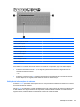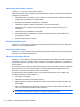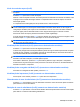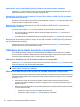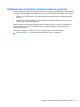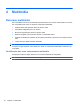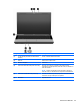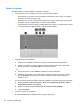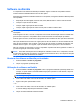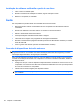Notebook User Guide - Windows XP
Table Of Contents
- Recursos
- Identificação do hardware
- Identificação das etiquetas
- Conexão em rede
- Utilização de dispositivos sem fio (somente em determinados modelos)
- Utilização de uma WLAN
- Utilização de dispositivos sem fio Bluetooth (somente em determinados modelos)
- Solução de problemas com conexão sem fio
- Utilização do modem (somente em determinados modelos)
- Conexão a uma rede local (LAN)
- Dispositivos apontadores e teclado
- Utilização de dispositivos apontadores
- Utilização do teclado
- Utilização de teclas de acesso rápido
- Exibição de informações do sistema
- Abertura da janela Ajuda e suporte
- Redução do brilho da tela
- Aumento do brilho da tela
- Alternância da imagem da tela
- Início do modo de espera (fn+f5)
- Inicialização do QuickLock (fn+f6) (somente em determinados modelos)
- Inicialização do navegador da Web (fn+f7) (somente em determinados modelos)
- Inicialização da impressora (fn+f8) (somente em determinados modelos)
- Silenciamento do som do alto-falante (fn+f7) (somente em determinados modelos)
- Redução do som do alto-falante (fn+f8) (somente em determinados modelos)
- Aumento do som do alto-falante (fn+f9) (somente em determinados modelos)
- Reprodução da trilha ou seção anterior de um CD de áudio ou DVD (fn+f10) (somente em determinados mo ...
- Reprodução, pausa ou retomada de um CD de áudio ou DVD (fn+f11) (somente em determinados modelos)
- Reprodução da próxima trilha ou seção de um CD de áudio ou DVD (fn+f12) (somente em determinados mod ...
- Utilização de teclas de acesso rápido
- Utilização do teclado numérico incorporado
- Utilização de um teclado numérico externo opcional
- Multimídia
- Recursos multimídia
- Software multimídia
- Áudio
- Vídeo
- Unidade óptica (somente em determinados modelos)
- Identificação da unidade óptica instalada
- Utilização de discos ópticos (CDs, DVDs e BDs)
- Seleção do disco correto (CDs, DVDs e BDs)
- Reprodução de um CD, DVD ou BD
- Configuração da Execução Automática
- Alteração das configurações regionais para DVD
- Observação do aviso de copyright
- Cópia de um CD ou DVD
- Criação (gravação) de um CD ou DVD
- Remoção de um disco óptico (CD, DVD ou BD)
- Resolução de problemas
- A bandeja de mídia óptica não se abre para a remoção de um CD, DVD ou DVD
- O computador não detecta a unidade óptica
- Evitando interrupções de reprodução
- O disco não é reproduzido
- Um disco não é reproduzido automaticamente
- A reprodução de um filme para, salta ou é feita de forma aleatória
- Um filme não é visualizado em um monitor externo
- O processo de gravação de um disco não é iniciado ou é interrompido antes de sua conclusão
- Um driver de dispositivo deve ser reinstalado
- Webcam
- Gerenciamento de energia
- Configuração de opções de energia
- Utilização de fonte de alimentação de CA externa
- Utilização de alimentação por bateria
- Exibição da carga restante da bateria
- Inserção ou remoção de uma bateria
- Carregamento de uma bateria
- Maximização do tempo de descarregamento da bateria
- Gerenciamento de bateria fraca
- Identificação de bateria fraca
- Resolução de uma situação de bateria fraca
- Para solucionar uma condição de bateria fraca quando houver fonte externa de alimentação disponível
- Para solucionar uma condição de bateria fraca quando houver uma bateria carregada disponível
- Para solucionar uma condição de bateria fraca quando não houver uma fonte de alimentação disponível
- Para solucionar uma condição de bateria fraca quando o computador não puder sair da hibernação
- Calibração de uma bateria
- Economia de energia da bateria
- Armazenamento da bateria
- Descarte de uma bateria usada
- Colocação da bateria
- Teste de um adaptador de CA
- Desligamento do computador
- Unidades
- Dispositivos externos
- Cartões de mídia externos
- Módulos de memória
- Segurança
- Proteção do computador
- Uso de senhas
- Utilização dos recursos de segurança do utilitário de configuração do computador
- Utilização de software antivírus
- Utilização de software de firewall
- Instalação de atualizações críticas
- Utilização do ProtectTools Security Manager (somente em determinados modelos)
- Instalação de um cabo de segurança
- Atualizações de software
- Backup e recuperação
- Utilitário de configuração do computador
- MultiBoot
- Gerenciamento e impressão
- Diretrizes de limpeza
- Índice
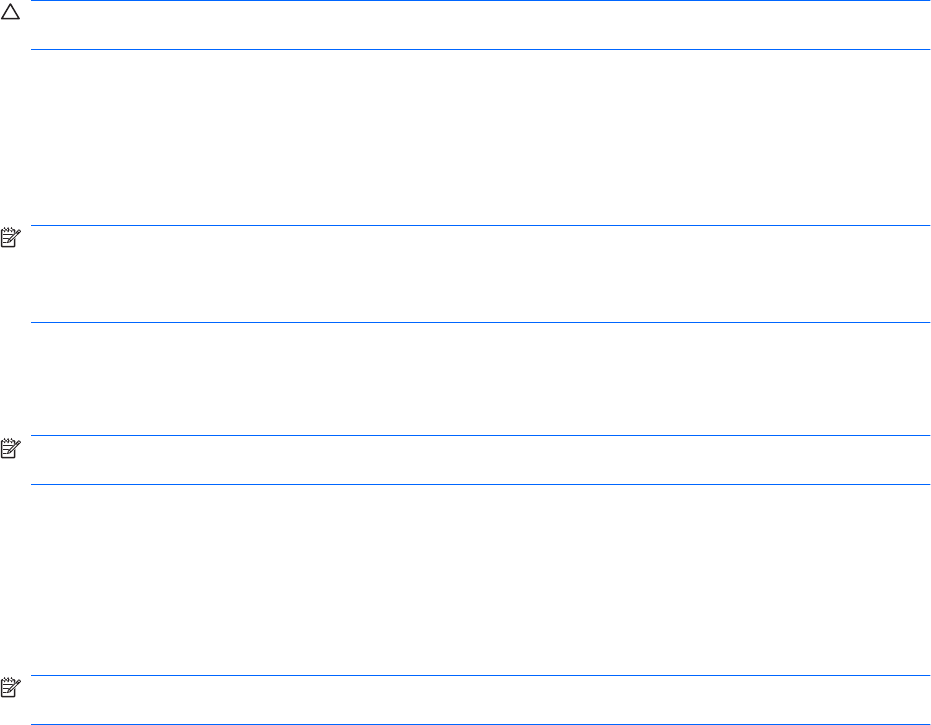
Início do modo de espera (fn+f5)
CUIDADO: Para diminuir o risco de perda de informações, salve seu trabalho antes de iniciar o modo
de espera.
Pressione fn+f5 para iniciar o modo de espera.
Quando o modo de espera é iniciado, as informações são armazenadas na memória do sistema, a tela
se apaga e há economia de energia. Quando o computador está no modo de espera, as luzes de
alimentação piscam.
O computador deve estar ligado para ser possível iniciar o modo de espera.
NOTA: Se ocorrer um nível crítico de bateria enquanto o computador estiver no modo de espera, ele
iniciará a hibernação e as informações armazenadas na memória serão salvas no disco rígido. A
configuração de fábrica para a ação a ser executada em caso de nível crítico de bateria é Hibernar,
mas essa opção pode ser alterada usando o menu Opções de Energia no Painel de Controle.
Para sair do modo de espera, pressione brevemente o botão Liga/Desliga.
A função da tecla de acesso rápido fn+f5 pode ser alterada. Por exemplo, é possível configurar a tecla
de acesso rápido fn+f5 para iniciar a hibernação em vez do modo de espera.
NOTA: Em todas as janelas do sistema operacional Windows, as referências ao botão
Suspender
se
aplicam à tecla de acesso rápido fn+f5.
Inicialização do QuickLock (fn+f6) (somente em determinados modelos)
Pressione fn+f6 para iniciar o recurso de segurança QuickLock.
O QuickLock protege suas informações exibindo a janela de Login do sistema operacional. Enquanto
a janela de Login é exibida, o computador não pode ser acessado até que uma senha de usuário ou
uma senha de administrador do Windows seja inserida.
NOTA: Para poder usar o QuickLock, você precisa definir uma senha de usuário ou administrador do
Windows. Para obter instruções, consulte Ajuda e suporte.
Para utilizar o QuickLock, pressione fn+f6 para exibir a janela de Login e bloquear o computador.
Posteriormente, siga as instruções na tela para inserir sua senha de usuário ou de administrador do
Windows e acessar o computador.
Inicialização do navegador da Web (fn+f7) (somente em determinados modelos)
Para abrir seu navegador da Web padrão, pressione fn+f7.
Inicialização da impressora (fn+f8) (somente em determinados modelos)
Para imprimir o item exibido, pressione fn+f6 para ativar sua impressora.
Silenciamento do som do alto-falante (fn+f7) (somente em determinados modelos)
Pressione fn+f7 para desativar o som do alto-falante. Pressione a tecla de acesso rápido novamente
para restaurar o som do alto-falante.
Redução do som do alto-falante (fn+f8) (somente em determinados modelos)
Pressione fn+f8 para diminuir o volume do alto-falante. Mantenha pressionada a tecla de acesso rápido
para diminuir o volume do alto-falante gradualmente.
Utilização do teclado 31